win11 컴퓨터에서 공장 설정을 복원하는 방법_win11 컴퓨터에서 공장 설정을 복원하는 위치
- 王林앞으로
- 2024-03-21 19:31:071004검색
PHP 편집기 Strawberry가 win11 컴퓨터에서 공장 설정을 복원하는 방법을 소개합니다. win11 컴퓨터를 사용하다 보면 때때로 시스템 문제나 개인적인 필요에 직면할 수 있으며 공장 설정을 복원해야 할 수도 있습니다. 이 프로세스는 컴퓨터를 원래 상태로 복원하고 다양한 문제를 해결하는 데 도움이 될 수 있습니다. 다음으로, win11 컴퓨터에서 공장 설정을 복원하는 위치와 구체적인 조작 단계를 쉽게 할 수 있도록 자세히 소개하겠습니다!
1. 먼저 win11 시스템을 열고 바탕화면 하단에 있는 시작 메뉴 로고를 클릭하세요.
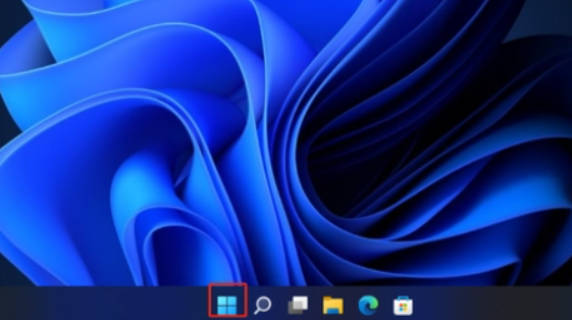
2. 팝업 대화 상자에서 설정을 선택하여 들어갑니다.
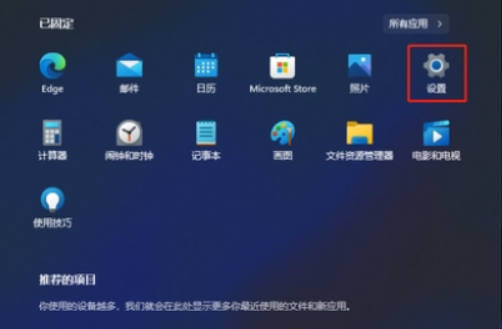
3. 설정 인터페이스 왼쪽에서 Windows 업데이트를 선택한 다음 오른쪽에서 고급 옵션을 클릭합니다.
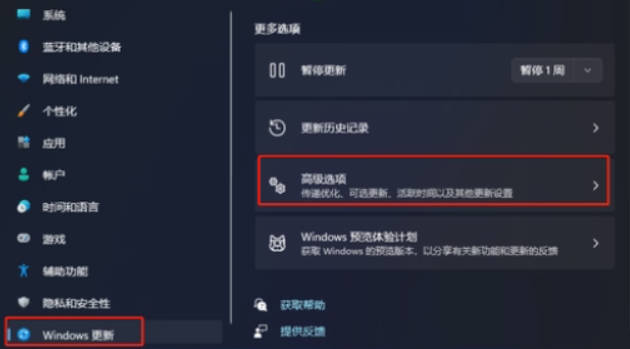
4. 고급 옵션 입력 후 왼쪽의 복구를 클릭합니다.
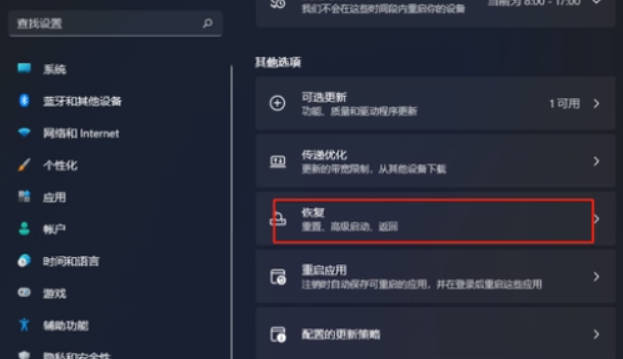
5. 계속해서 컴퓨터 초기화 옵션을 클릭하세요.
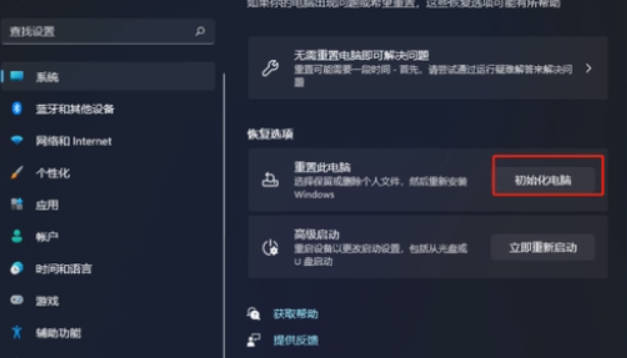
6. 필요에 따라 모든 콘텐츠를 삭제할지 여부를 선택한 다음 시스템이 공장 설정으로 복원될 때까지 기다립니다.
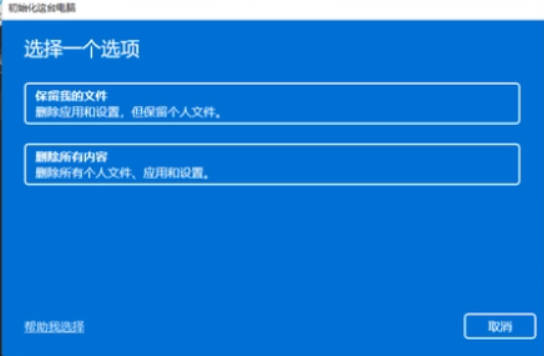
위 내용은 win11 컴퓨터에서 공장 설정을 복원하는 방법_win11 컴퓨터에서 공장 설정을 복원하는 위치의 상세 내용입니다. 자세한 내용은 PHP 중국어 웹사이트의 기타 관련 기사를 참조하세요!
성명:
이 기사는 yunqishi.net에서 복제됩니다. 침해가 있는 경우 admin@php.cn으로 문의하시기 바랍니다. 삭제
이전 기사:msvcr100.dll 복구 도구다음 기사:msvcr100.dll 복구 도구

